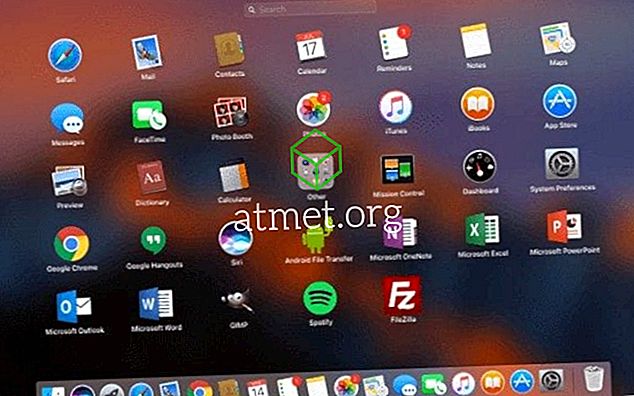Semasa menggunakan Microsoft Windows, saya mempunyai tetingkap yang telah hilang sepenuhnya dari skrin saya. Dengan mengklik kanan tetingkap di Taskbar dan memilih Maksimumkan membawanya kembali, tetapi tidak ada cara saya boleh mendapatkan tetingkap itu dipulihkan ke mana saya boleh memindahkannya ke skrin saya dengan tetikus saya.
Nasib baik, ada beberapa cara untuk membawa tingkap skrin keluar kembali ke desktop.
Betulkan 1 - Trick Resolution
Windows 10 & 8
- Mulakan permohonan yang bermasalah.
- Klik kanan kawasan kosong Desktop, kemudian pilih " Tetapan paparan ".
- Pilih " Tetapan paparan lanjutan " di bahagian bawah tetingkap.
- Buat sementara waktu untuk menukar " Resolusi " kepada nilai lain, kemudian pilih " Apply ".
- Lihat jika anda dapat melihat tetingkap di skrin anda sekarang.
- Tukar resolusi semula ke nilai sebelumnya, kemudian pilih " OK ".
Windows 7
- Mulakan permohonan yang bermasalah.
- Klik kanan kawasan kosong Desktop, kemudian pilih " Resolusi Skrin ".
- Buat sementara waktu untuk menukar " Resolusi " kepada nilai lain, kemudian pilih " Apply ".
- Lihat jika anda dapat melihat tetingkap di skrin anda sekarang.
- Tukar resolusi semula ke nilai sebelumnya, kemudian pilih " OK ".
Betulkan 2 - Toggle Desktop Show
- Tahan Windows Key, kemudian tekan " D ". Ulangi langkah ini untuk melihat apakah ia membuat tingkap yang anda cari muncul kembali.
- Selalunya, anda boleh klik kanan pada kawasan kosong bar tugas, kemudian pilih " Tunjukkan desktop ", kemudian ulangi.
Betulkan 3 - Pindah Pilihan 1
- Pilih program dalam bar tugas.
- Pegang Kekunci Windows sambil menekan Panah Kiri atau Panah Kanan berulang kali untuk memindahkan tingkap semula ke paparan.
Betulkan 4 - Pindah Pilihan 2
- Di Windows 10, 8, 7, dan Vista, tahan butang " Shift " semasa mengklik kanan program dalam bar tugas, kemudian pilih " Pindah ". Di Windows XP, klik kanan item di task-bar dan pilih "Pindah ". Dalam sesetengah keadaan, anda mungkin perlu memilih " Pulihkan ", kemudian kembali dan pilih " Pindah ".

- Gunakan tetikus atau kekunci anak panah pada papan kekunci anda untuk memindahkan tingkap semula ke skrin.
Betulkan 5 - Cascade Windows
- Klik kanan kawasan kosong bar tugas, kemudian pilih " Tingkap Cascade ".

Betulkan 6 - Maksima
Kadang-kadang aplikasi tunggal akan terjebak dalam keadaan di mana ia tidak dapat menyalin semula ke Tetingkap. Anda biasanya boleh mengurangkan ini dengan melakukan perkara berikut.
- Tahan " Shift " dan klik kanan pada ikon program dalam bar tugas, kemudian pilih " Maksimalkan ".

Soalan Lazim
Bagaimanakah saya menghalang permohonan saya untuk memulakan skrin setiap kali saya melancarkannya?
Kebanyakan aplikasi akan berhenti melakukan ini jika anda keluar dari aplikasi dengan sewajarnya semasa berada di skrin. Jika anda telah keluar dari aplikasi dengan betul, anda mungkin perlu menyahpasang dan memasangnya semula.
Jika tidak, anda boleh cuba mengklik kanan ikon untuk aplikasi itu, kemudian memilih " Properties ". Di bawah tab " Pintasan ", tukar tetapan " Jalankan " ke " Dipaksimumkan ", kemudian pilih " OK ".